Comment changer la résolution du mode sans échec PS5
Selon la résolution que nous avons, nous aurons une qualité meilleure ou pire lors de la lecture de notre PS5. La vérité est que, bien que la PS5 soit compatible jusqu’à 8K, nous ne pourrons pas toujours voir cette résolution car elle dépend de plusieurs facteurs. Nous devons avoir un moniteur ou un téléviseur qui supporte les hautes résolutions en plus des hautes fréquences pour une assez bonne définition finale.
Trouvez et réparez automatiquement les erreurs de Windows grâce à l'outil de réparation de PC
Reimage est un excellent outil de réparation qui détecte et répare automatiquement différents problèmes du système d'exploitation Windows. Avoir cet outil protégera votre PC contre les codes malveillants, les défaillances matérielles et plusieurs autres bugs. En outre, cela vous permet également d'utiliser votre appareil au maximum de ses capacités et de ses performances.
- Étape 1: Télécharger l'outil de réparation et d'optimisation des PC (Windows 11, 10, 8, 7, XP, Vista - Certifié Microsoft Gold).
- Étape 2: Cliquez sur "Démarrer l'analyse" pour trouver les problèmes de registre de Windows qui pourraient être à l'origine des problèmes du PC.
- Étape 3: Cliquez sur "Réparer tout" pour résoudre tous les problèmes.
De plus, il est essentiel de disposer d’un câble adapté à ce type de résolution. Nous devons également garder à l’esprit que nous avons besoin d’un jeu développé avec la résolution que nous voulons établir, si nous recherchons une résolution 4K et que le jeu ne l’a pas, nous ne pourrons pas finir par la visionner. Si vous savez que vous disposez de l’infrastructure nécessaire et que vous souhaitez forcer une certaine résolution, voici comment changer la résolution de la PS5 à partir du mode sans échec.
Changer la résolution du mode sans échec PS5
La première chose est d’avoir notre téléviseur ou moniteur sans signal PS5 car il est bien éteint

Nous allons maintenant passer à la PS5 et maintenir enfoncé le bouton «Power» pendant quelques secondes. Vous devrez entendre un premier bip et attendre un second bip, puis relâcher.

Ensuite, nous verrons l’avis suivant à l’écran, nous allons maintenant utiliser notre contrôleur PS5.

Maintenant, nous allons connecter le contrôle par USB C à la console et nous allons appuyer et maintenir le bouton PS pour le lier.

Nous aurons déjà accès au menu des actions PS5 en mode sans échec. Maintenant, nous allons cliquer sur ‘Modifier la sortie vidéo’
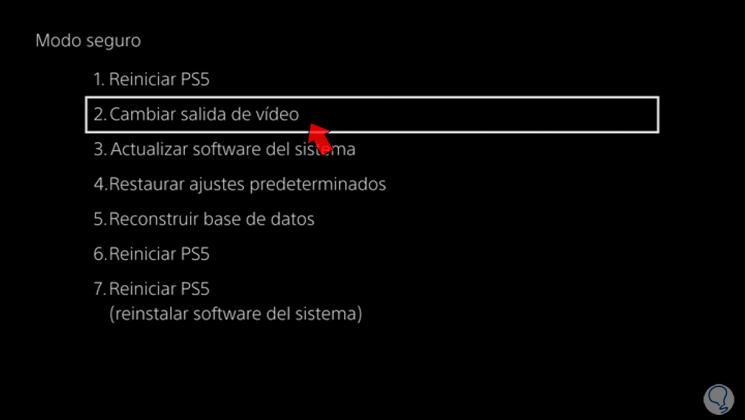
Cliquez maintenant sur l’option ‘Changer la résolution’.
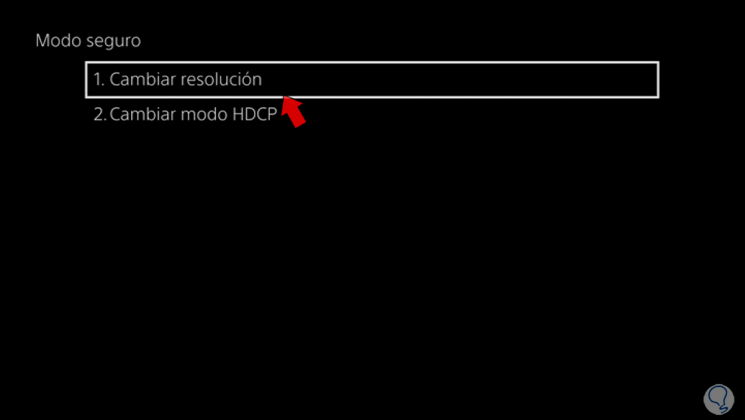
Cliquez maintenant sur ‘OK’ et la PS5 redémarrera. Ensuite, nous pouvons choisir la résolution
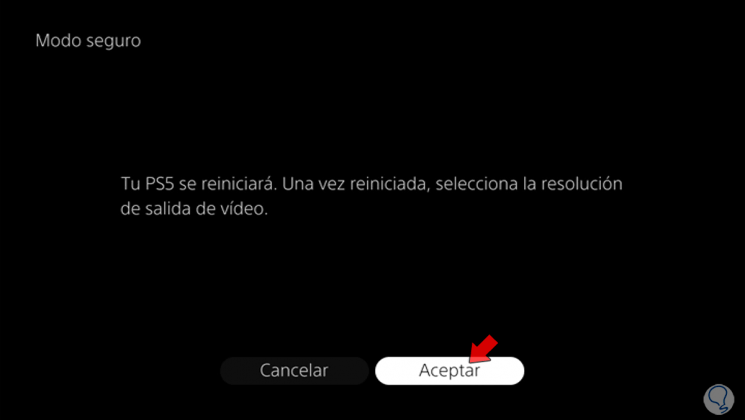
Appuyez sur le bouton PS du contrôleur et choisissez la résolution. Ensuite, choisissez la vitesse de transfert de 4K dans ce cas
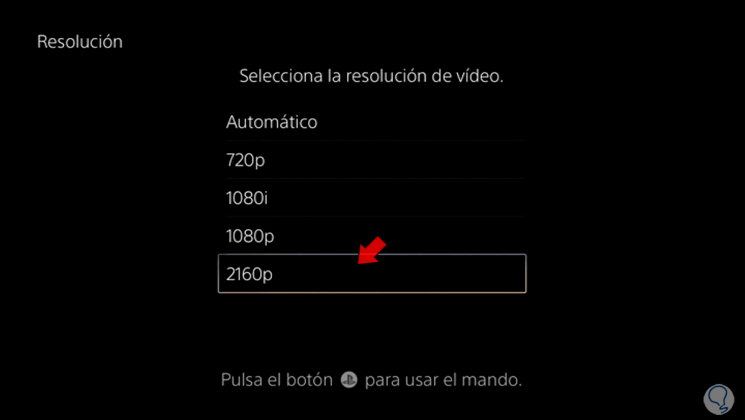
La console PS5 redémarrera. Si vous voyez l’écran indiqué, cliquez sur ‘Oui’.
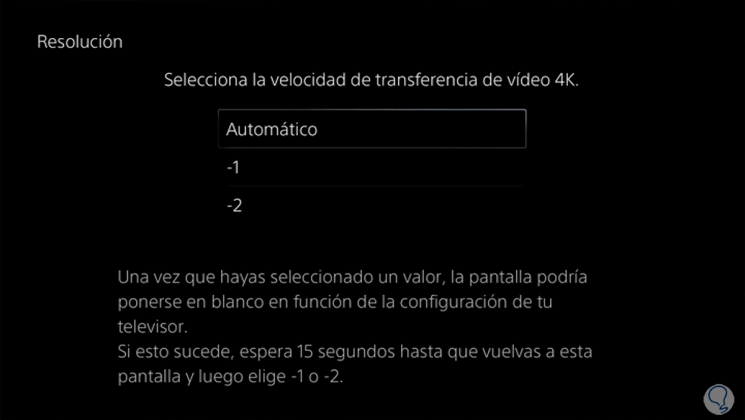
Lorsque le processus est terminé, votre PS5 démarre normalement avec la nouvelle résolution
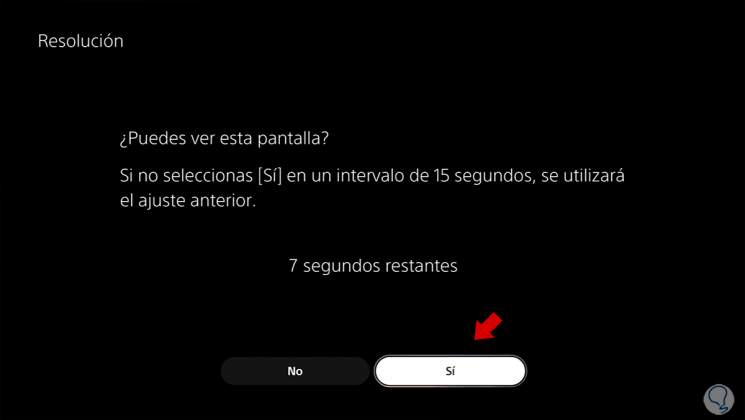
De cette manière, nous pouvons changer la résolution de la PS5 du mode sans échec, forçant ainsi la sortie vidéo disponible.
